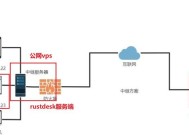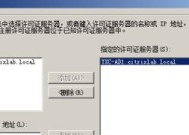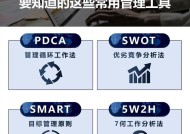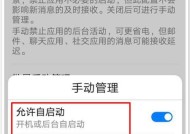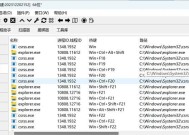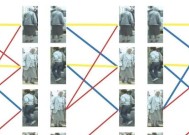ns如何切换到其他服务器?登录其他服务器的步骤是什么?
- 数码技巧
- 2025-05-01
- 29
- 更新:2025-04-27 01:29:51
在处理网络服务或服务器管理时,我们常常需要切换到不同的服务器进行操作。这可能是为了维护,也可能是为了获取特定的资源或执行特定的任务。本文将提供一个全面的指南,以帮助你理解如何切换到其他服务器,并详细说明登录其他服务器的步骤。无论你是经验丰富的系统管理员还是刚刚接触服务器的新手,本篇文章都将为你提供详尽的操作指导。
一、了解服务器切换的背景知识
在开始具体的操作步骤之前,我们需要对服务器切换有一定的了解。服务器是提供网络服务的计算机,通过互联网,用户可以访问这些服务。切换服务器意味着从一个服务器环境移动到另一个服务器环境,这可能涉及IP地址、端口、用户名和密码等信息的变更。
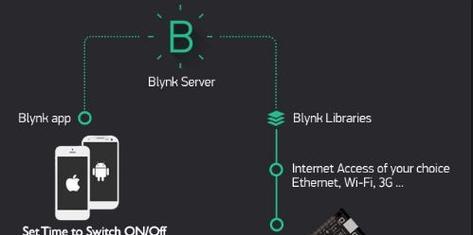
二、准备工作:收集必需的服务器登录信息
1.IP地址:这是服务器在网络上的唯一标识,类似于家庭地址,用于指示数据包应该发送到哪个位置。
2.用户名和密码:这是进行服务器登录验证的凭据,确保只有授权的用户可以访问服务器。
3.端口号(可选):如果远程服务器使用非标准端口进行连接,你需要知道这个端口号。
4.协议(如SSH、RDP等):你需要知道应该使用哪种协议来连接服务器,比如SSH用于Linux服务器,RDP用于Windows服务器。
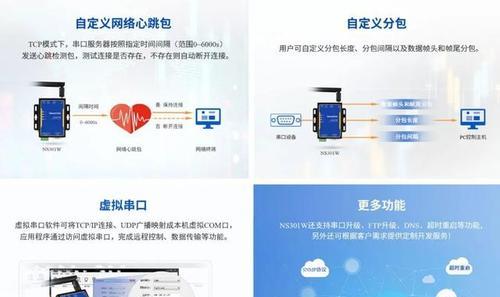
三、登录其他服务器的详细步骤
步骤一:打开连接工具
你需要打开一个可以进行远程连接的工具。在Windows系统上,你可以使用PuTTY,而在macOS或Linux系统上,可以使用终端自带的ssh命令。
使用PuTTY登录Linux服务器的示例:
打开PuTTY程序。
在“主机名称(或IP地址)”栏中输入目标服务器的IP地址。
点击“打开”开始连接。
使用SSH命令登录Linux服务器的示例:
打开终端。
输入命令`ssh用户名@IP地址`。
按回车并输入密码进行验证。
步骤二:输入登录凭据
在连接工具中,你会看到提示输入用户名和密码。这是访问服务器的必要步骤。输入你的用户名和密码后,系统将验证这些凭据。
注意:为了安全起见,输入密码时不会显示任何字符,包括星号或点号。
步骤三:验证登录
登录成功后,通常会显示一条欢迎信息,并给出一些服务器的基本信息和状态。此时,你可以开始执行你需要在服务器上进行的操作。
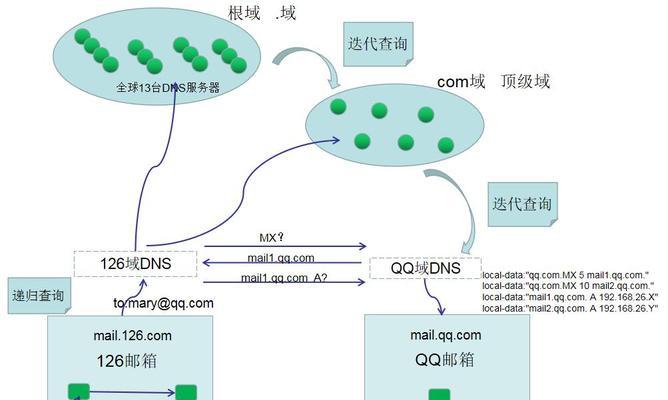
四、常见问题与实用技巧
常见问题
连接失败:如果遇到连接失败的问题,首先检查IP地址、端口号、用户名和密码是否正确。
权限不足:如果登录成功但无法执行某些操作,可能是因为你的用户权限不足。联系服务器管理员获取更高权限。
安全警告:如果在连接过程中出现安全警告,确认你正在连接的是正确的服务器,并且可能需要将服务器的指纹信息加入到已知主机列表中。
实用技巧
定期更改密码:为了保持服务器的安全性,建议定期更改登录密码。
使用密钥认证:相比于密码,使用SSH密钥对进行认证更为安全。
备份重要数据:在进行任何可能影响服务器数据的操作前,记得备份重要数据。
五、
切换服务器和登录其他服务器是网络管理中的基本操作。通过本文的指南,相信你已经能够掌握基本的服务器切换和登录方法。务必确保在操作过程中,遵循最佳安全实践,以免造成不必要的损失。现在,你可以自信地进行服务器切换,执行需要的远程任务了。
下一篇:AI服务器电路板有何特点?